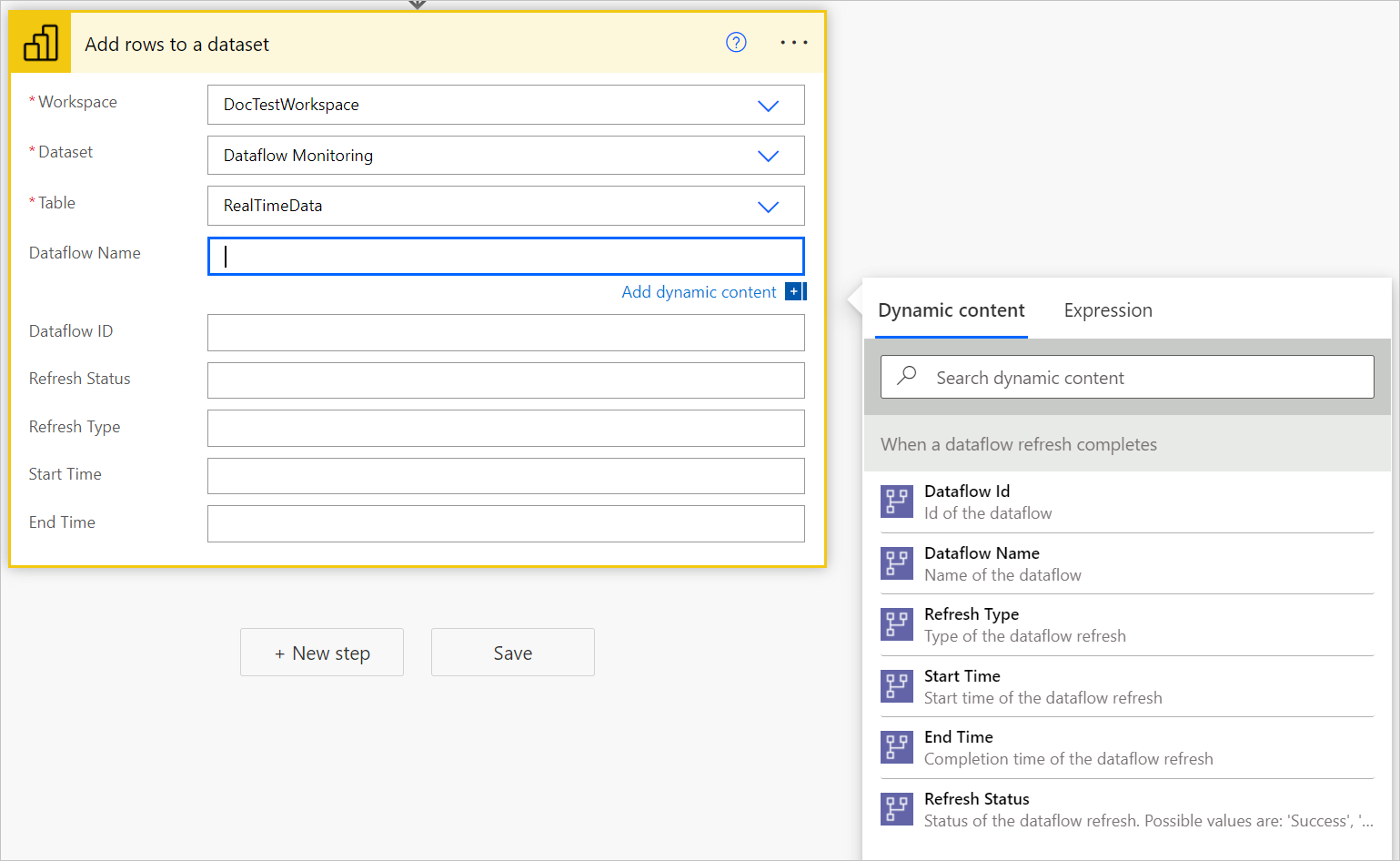Power BI akış veri kümesine veri yükleme ve Power BI ile veri akışları izleme raporu oluşturma
Bu öğreticide, Power BI'da veri akışları izleme raporu oluşturmak için Bir Power BI akış veri kümesindeki verilerin nasıl yükleneceği gösterilmektedir.
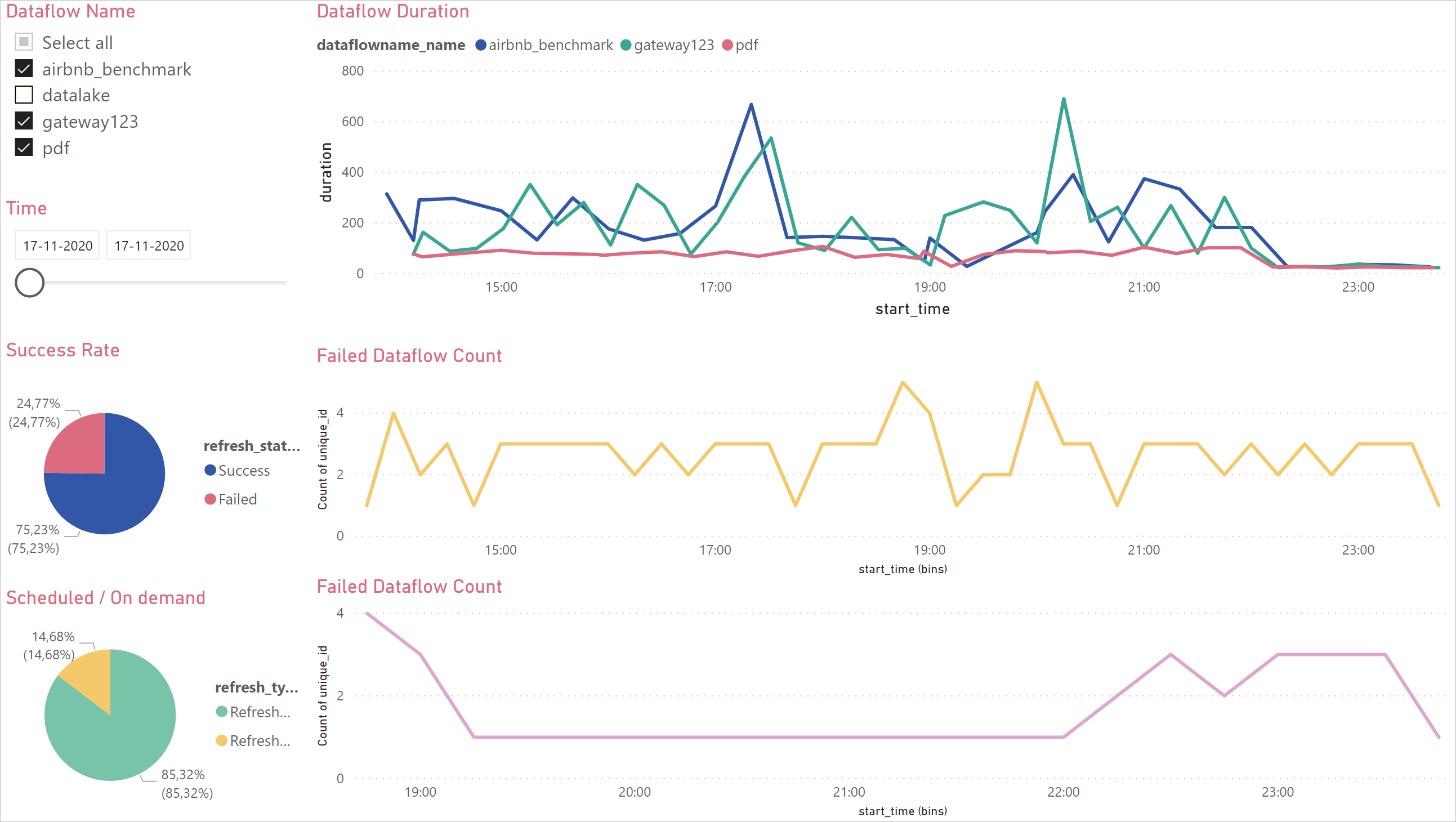
İlk olarak Power BI'da yeni bir akış veri kümesi oluşturacaksınız. Bu veri kümesi, veri akışı çalıştırmasından tüm meta verileri toplar ve bir veri akışının her yenilenmesi için bu veri kümesine bir kayıt eklenir. Birden çok veri akışını aynı veri kümesinde çalıştırabilirsiniz. Son olarak, meta verileri görselleştirmek ve veri akışlarını izlemeye başlamak için veriler üzerinde bir Power BI raporu oluşturabilirsiniz.
Veri akışlarınızın yenileme süresini ve hata sayısını izlemek için bu panoyu kullanabilirsiniz. Bu pano ile veri akışlarınızın performansıyla ilgili sorunları izleyebilir ve verileri başkalarıyla paylaşabilirsiniz.
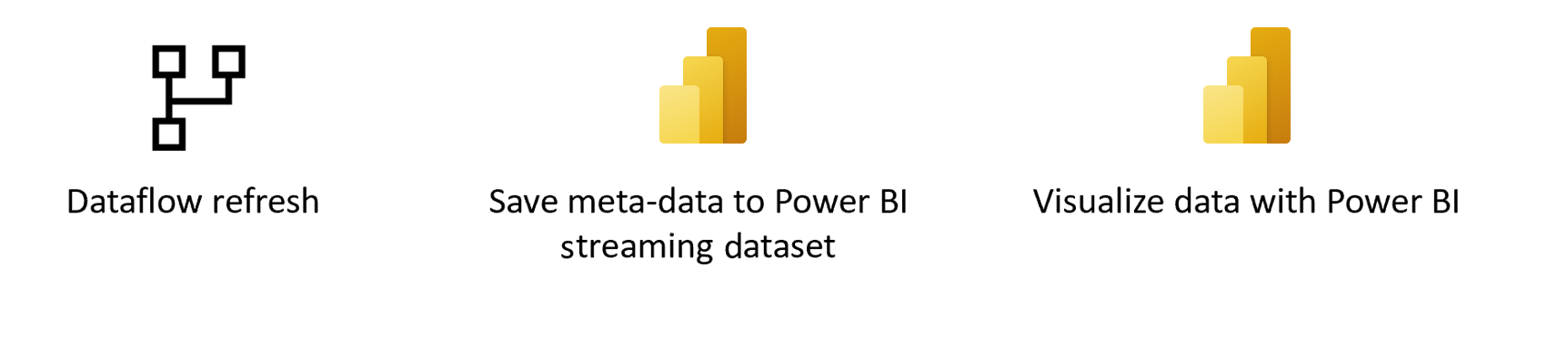
Önkoşullar
Power BI Pro Lisansı.
Power BI veri akışı veya Power Platform veri akışı.
Power BI'da yeni bir akış veri kümesi oluşturma
Bir çalışma alanı açın.
Çalışma alanından Yeni>Akış veri kümesi'ni seçin.
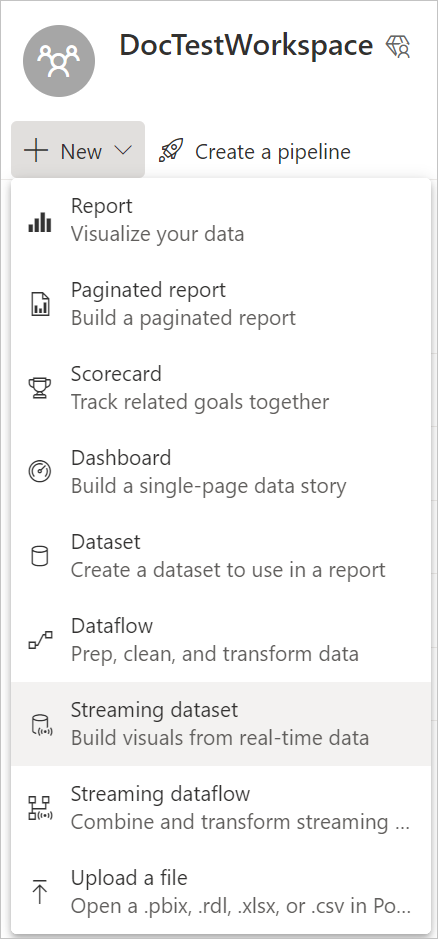
Yeni akış veri kümesi'nden API kutucuğunu ve ardından İleri'yi seçin.
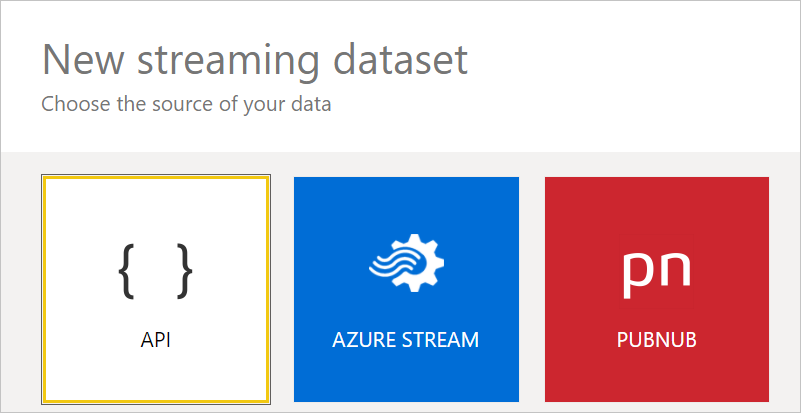
Yeni bölmede Geçmiş veri analizi'ni açın.
Aşağıdaki değerleri girin ve Oluştur'u seçin.
- Veri Kümesi Adı: "Veri Akışı İzleme".
- Değer: "Veri Akışı Adı", Veri türü: Metin.
- Değer: "Veri akışı kimliği", Veri türü: Metin.
- Değer: "Yenileme Durumu", Veri türü: Metin.
- Değer: "Yenileme Türü", Veri türü: Metin.
- Değer: "Başlangıç Saati", Veri türü: Tarih ve Saat.
- Değer: "Bitiş Saati", Veri türü: Tarih ve Saat.

Veri akışı oluşturma
Henüz bir veri akışınız yoksa bir veri akışı oluşturun. Power BI veri akışlarında veya Power Apps veri akışlarında veri akışı oluşturabilirsiniz.
Power Automate'te akış oluşturma
Otomatik bulut akışı oluştur'u>seçin.
Bir akış adı girin ve "Veri akışı yenileme tamamlandığında" bağlayıcısını arayın. Listeden bu bağlayıcıyı seçin ve ardından Oluştur'u seçin.
Bağlayıcıyı özelleştirin. Veri akışınıza aşağıdaki bilgileri girin:
- Grup Türü: Power BI'a bağlanırken Power Apps'e ve Çalışma Alanına bağlanırken Ortam'ı seçin.
- Grup: Veri akışınızın içinde olduğu Power Apps ortamını veya Power BI çalışma alanını seçin.
- Veri akışı: Veri akışınızı ada göre seçin.
Akışınıza eylem eklemek için yeni adım'ı seçin.
Power BI'dan "Veri kümesine satır ekle" bağlayıcısını arayın ve seçin.
Bağlayıcıyı özelleştirin. Aşağıdaki bilgileri girin:
- Çalışma Alanı Kimliği: Akış veri kümenizi içeren Power BI çalışma alanını seçin.
- Veri kümesi: Daha önce Power BI'da yeni akış veri kümesi oluşturma bölümünde oluşturduğunuz akış veri kümesi Veri Akışı İzleme'yi seçin.
- Tablo: RealTimeData öğesini seçin.
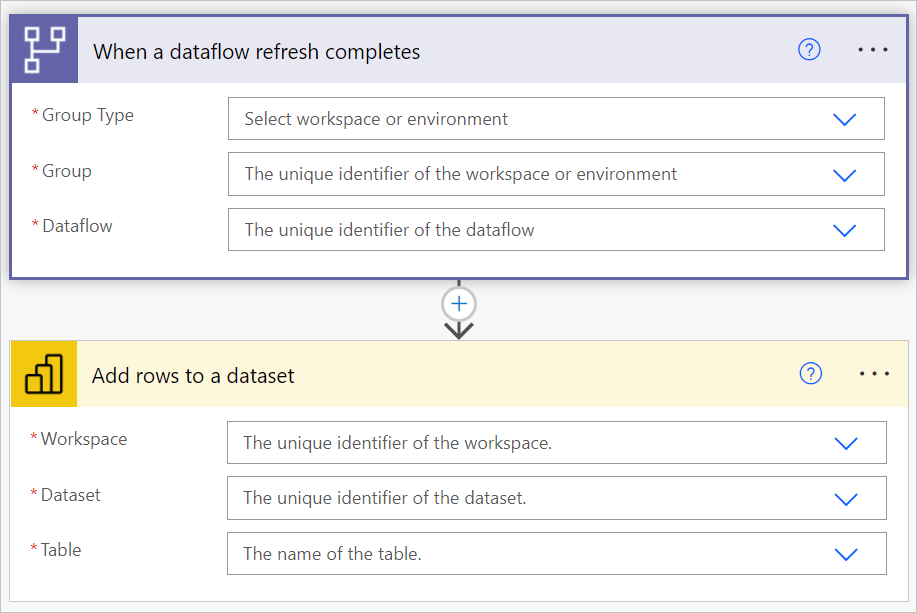
Gerekli alanlara dinamik değerler ekleyin.
Gerekli her alan için bir dinamik değer eklemeniz gerekir. Bu değer, veri akışı çalıştırmasının meta verilerinin çıkışıdır.
Akışı kaydedin.
Power BI Raporu oluşturma
Geri Bildirim
Çok yakında: 2024 boyunca, içerik için geri bildirim mekanizması olarak GitHub Sorunları’nı kullanımdan kaldıracak ve yeni bir geri bildirim sistemiyle değiştireceğiz. Daha fazla bilgi için bkz. https://aka.ms/ContentUserFeedback.
Gönderin ve geri bildirimi görüntüleyin